Comment installer le nouveau framework Xposed sans système pour une personnalisation Android sans frustration

Xposed est l'un des outils les plus puissants d'un utilisateur Android enraciné dans son arsenal. Il apporte des choses à la table qui n'étaient auparavant disponibles que sur les ROM personnalisées, comme les menus de redémarrage personnalisés, les modifications de thème, et donc beaucoup plus. Bien sûr, toute cette personnalisation a un coût: puisqu'elle modifie la partition système, l'utilisation de Xposed casse essentiellement le système de mise à jour d'Android. Mais pas plus.
Tout comme avec les méthodes racines sans système qui ne modifient plus la partition système, il existe une nouvelle version non officielle (et expérimentale) sans système de Xposed. Bien qu'il n'en soit encore qu'aux premiers stades, il fonctionne exceptionnellement bien, et puisqu'il utilise l'installateur Material Design Xposed, il est également très esthétique. Le plus grand avantage ici, cependant, est la possibilité d'activer et de désactiver Xposed à la volée. Il y a une bascule simple dans l'application Installer qui permet aux utilisateurs de basculer l'application instantanément - un redémarrage plus tard et l'action a lieu. Cela signifie que si vous voulez mettre à jour une mise à jour OTA (over-the-air), vous pouvez désactiver Xposed et reboot-boom, c'est comme si elle n'était jamais là en premier lieu. Et quand vous voulez récupérer vos modules Xposed, il suffit de le réactiver et de le redémarrer. C'est incroyable.
Convaincu? Voici comment faire un essai sur votre appareil.
Avant de commencer, voici une liste de ce dont vous aurez besoin:
- Un téléphone Marshmallow à système sans racines avec SuperSU 2,76 ou supérieur. Cela vous oblige root votre téléphone en utilisant la méthode root sans système, alors lisez la suite si vous ne l'avez pas déjà fait. Il nécessite Marshmallow ou supérieur (5.1 sur les téléphones Samsung) et la dernière version de SuperSU.
- Vous devez avoir l'image de démarrage de stock (boot.img). La plupart des gens auront déjà ceci, sauf si vous avez spécifiquement flashé
- Supprimez complètement les anciennes versions de Xposed. Si vous utilisez déjà Xposed, vous devrez le désinstaller complètement avec Xposed Uninstaller. Vous voudrez peut-être aussi faire clignoter l'image du système de stock pour être complet, mais ce n'est pas absolument nécessaire.
Et c'est à peu près tout. Une fois que toutes ces choses ont été satisfaites, vous êtes prêt à commencer. <1
Première étape: Installer l'installateur Xposed
Tout d'abord, nous allons opérer sous l'hypothèse que vous avez déjà une récupération personnalisée et vous avez déjà flashé la version appropriée de SuperSU.
La première chose que vous voudrez faire est de sauter sur ce fil XDA et de récupérer la dernière version du programme d'installation Material Design Xposed. Systemless Xposed l'exige: les anciens installateurs ne fonctionneront pas
Une fois que vous l'avez téléchargé, allez-y et installez-le sur votre téléphone. Vous devez d'abord vous assurer que "Unknown Sources" est activé dans le menu Settings> Security de votre téléphone, sinon l'installation sera bloquée.
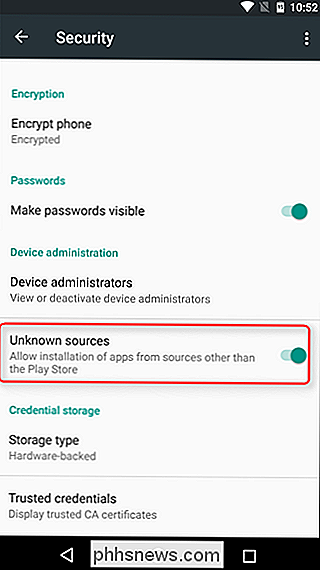
Vous pouvez soit télécharger l'APK directement sur votre téléphone, le transférer depuis votre PC comme Dropbox, ou même le déplacer sur votre téléphone avec un câble USB. Une fois cela fait, exécutez le fichier APK pour installer l'application Xposed Installer.
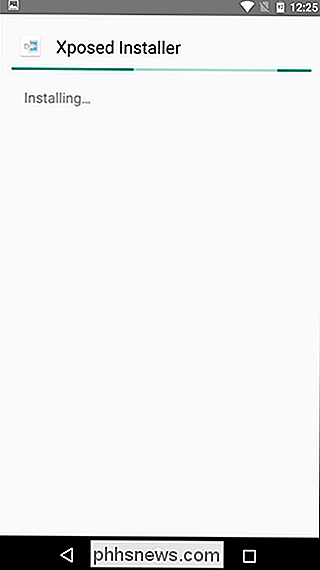
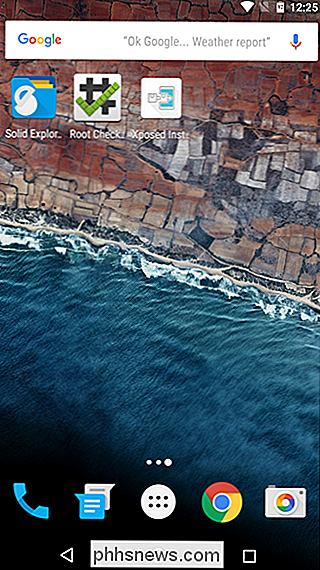
Une fois que vous avez installé l'application Xposed Installer, passez à l'étape 2.
Étape 2: Installez Magisk
Dans des versions plus récentes Systemless Xposed, un nouvel outil appelé Magisk est requis. Il s'agit essentiellement d'une interface universelle pour la modification de systèmes utilisant une racine sans système, pour simplifier au maximum la gestion, à la fois pour vous et pour les développeurs.
Pour en savoir plus sur Magisk et saisir le Télécharger Magisk Manager, rendez-vous sur ce sujet sur XDA.
Une fois que vous avez téléchargé Magisk Manager, installez-le en utilisant la même méthode que celle utilisée pour installer le programme d'installation de Xposed.
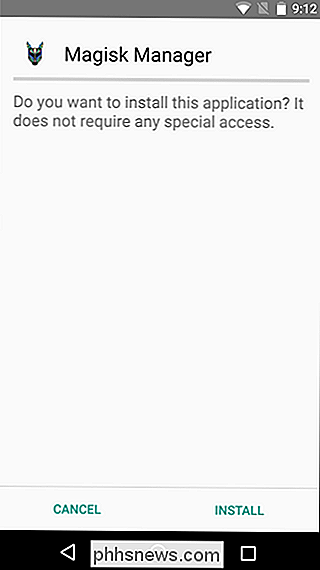
Quand c'est fini vous devez redémarrer le système avant qu'il ne fonctionne - notez qu'il ne vous demandera pas de redémarrer, vous devrez le faire seul.
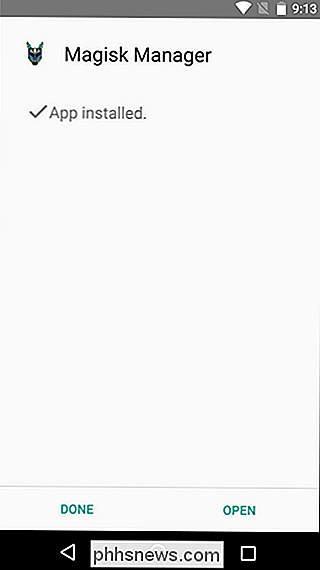
Une fois redémarré, lancez le gestionnaire Magisk. Il devrait demander l'autorisation SuperUser, puis donner un avertissement que Magisk n'est pas installé. Appuyez sur le bouton "Télécharger et installer" pour commencer.
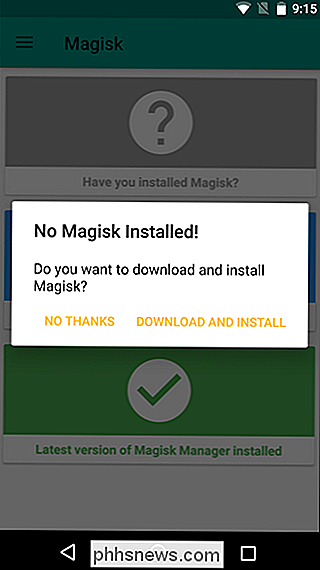
Si tout va bien, il devrait automatiquement installer Magisk et vous inviter à redémarrer le système.
Troisième étape: Installer Xposed
Maintenant que Magisk est configuré et que vous avez redémarré votre téléphone, allez-y et lancez les Magisk Gestionnaire à nouveau. L'écran devrait maintenant montrer des coches vertes tout autour:
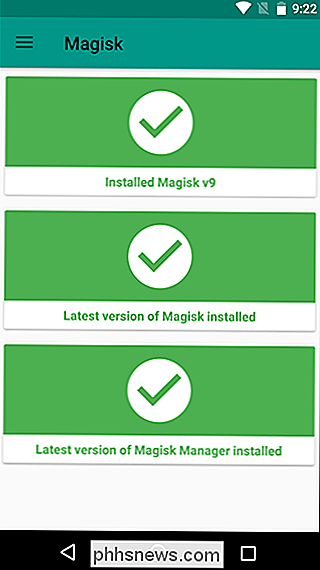
Si votre écran ne ressemble pas à ceci, quelque chose s'est mal passé et vous voudrez essayer à nouveau les étapes précédentes, ou faire des recherches sur ce qui pourrait avoir échoué.
Si tout semble correct, appuyez sur le menu hamburger du Magisk Manager dans le coin supérieur gauche, puis sélectionnez "Téléchargements".
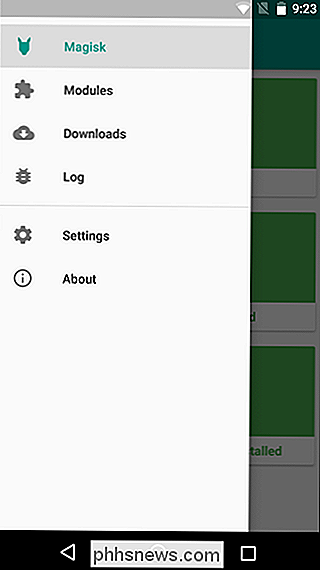
Vous trouverez ici une liste des modules téléchargeables pour Magisk, y compris Xposed. Faites défiler jusqu'à ce que vous voyez la dernière version, puis appuyez sur la flèche de téléchargement sur la droite
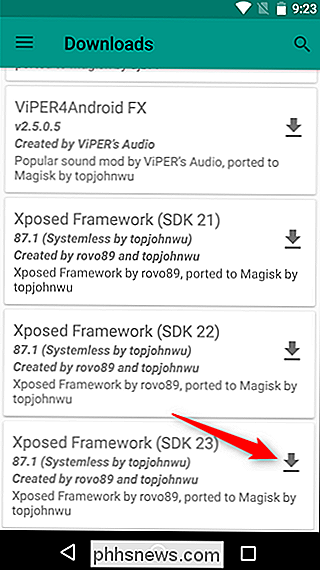
Un avertissement apparaîtra ici-allez-y et appuyez sur "Télécharger et installer".
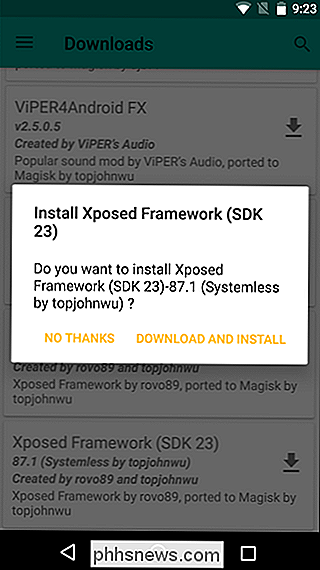
Encore une fois, vous devrez redémarrer Une fois l'installation terminée,
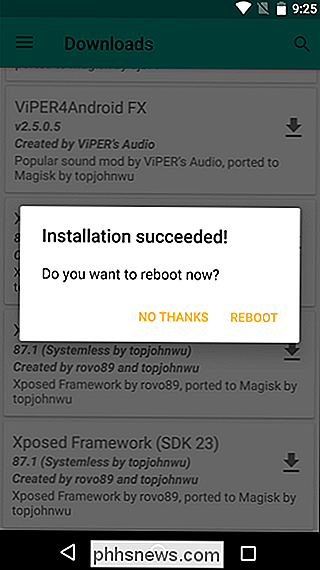
Étape 4: installez vos modules
ASSOCIÉS: Oubliez les ROMs clignotantes: utilisez le Xposed Framework pour modifier votre Android
De là, vous pouvez ouvrir l'application Xposed Installer sur votre téléphone et commencez à installer des modules, tout comme l'ancienne version de Xposed. Presque tous les modules devraient fonctionner comme ils l'ont toujours fait, et maintenant vous avez la possibilité de le désactiver complètement en appuyant sur un bouton. Ça me semble gagnant-gagnant.
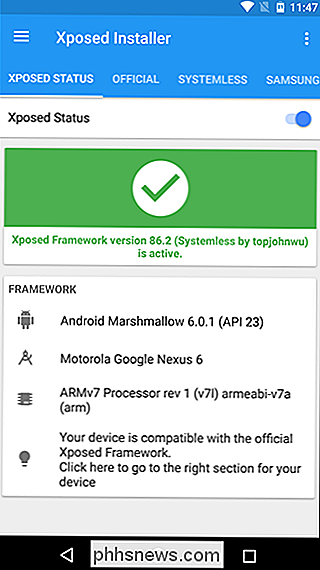
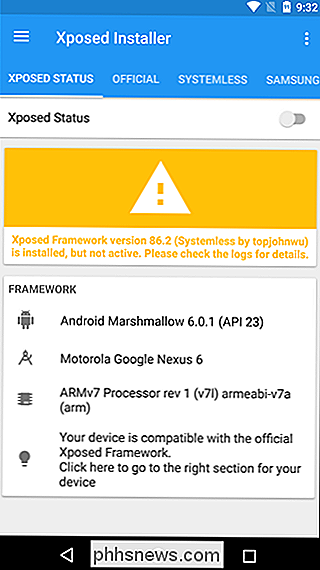

Comment importer un fichier iCal ou .ICS dans Google Agenda
Quelqu'un vous a envoyé un fichier iCalendar, mais vous êtes un utilisateur de Google Agenda. Pouvez-vous même l'utiliser? Oui! Les gens associent le format iCalendar aux produits Apple, mais c'est en fait un standard ouvert, et Google Calendar le supporte. Cela signifie que les téléchargements iCalendar et les URL iCalendar fonctionnent bien avec le calendrier en ligne de Google, bien que la façon de les ajouter soit quelque peu cachée.

Si vous avez déjà essayé de télécharger une application pour le chargement latéral sur votre téléphone Android, vous savez à quel point cela peut être déroutant. Il existe souvent plusieurs versions de la même application conçues pour différentes spécifications d'appareil. Comment savoir quelle est la bonne?



